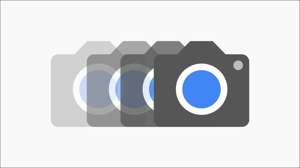Se você quiser restringir a edição em uma planilha do Microsoft Excel a determinadas áreas, você pode bloquear as células para fazê-lo. Você pode bloquear as edições em células individuais, faixas de células maiores ou planilhas inteiras, dependendo de suas necessidades. Veja como.
Ativando ou desativando a proteção de bloqueio de células no Excel
Existem duas etapas para impedir alterações nas células em uma planilha do Excel.
Primeiro, você precisará escolher as células que deseja permitir edições e desativar a configuração "bloqueada". Você então precisará Ativar proteção da planilha no Excel para bloquear as alterações em quaisquer outras células.
RELACIONADO: Como proteger pastas de trabalho, planilhas e células de edição no Microsoft Excel
Por padrão, o Excel assumirá que, quando você "proteger" uma planilha de edição, deseja evitar alterações em todas as suas células. Se este for o caso, você pode pular para a próxima seção.
Como desabilitar a proteção de bloqueio de células no Excel
Para permitir ou bloquear as alterações nas células no Excel, abra sua pasta de trabalho do Excel para a folha que você está procurando editar.
Depois de selecionar a planilha, você precisará identificar as células que deseja permitir que os usuários modifiquem uma vez que sua planilha esteja bloqueada.
Você pode selecionar células individuais ou selecionar uma gama maior de células. Clique com o botão direito nas células selecionadas e selecione "Formatar células" no menu pop-up para prosseguir.
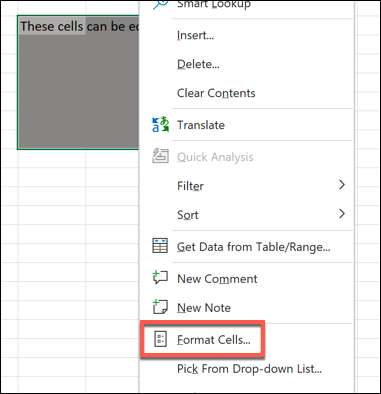
No menu "Format Células", selecione a guia "Proteção". Desmarque a caixa de seleção "Bloqueado" para permitir alterações nessas células, uma vez que você protegeu sua planilha, pressione "OK" para salvar sua escolha.
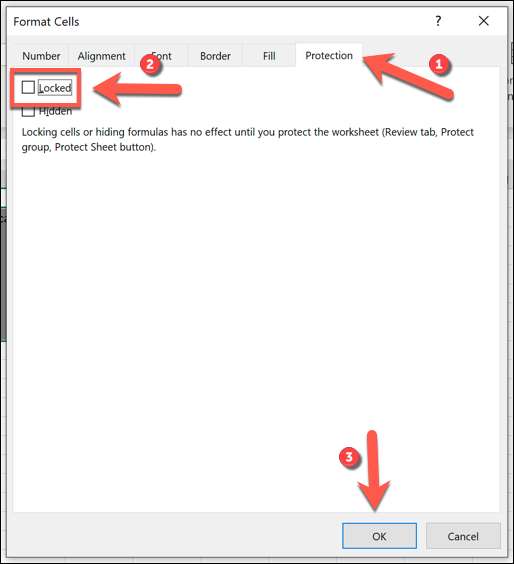
Com a configuração "bloqueada" removida, as células que você selecionou aceitará alterações quando você bloqueou sua planilha. Quaisquer outras células irão, por padrão, bloquear quaisquer alterações, uma vez que a proteção da planilha seja ativada.
Ativando a proteção da planilha no Excel
Apenas as células com a configuração "bloqueada" removidas aceitarão alterações quando a proteção da planilha estiver ativada. O Excel bloqueará qualquer tentativa de fazer alterações em outras células em sua planilha com essa proteção ativada, que você pode ativar seguindo as etapas abaixo.
Como habilitar a proteção da planilha no Excel
Para ativar a proteção da planilha, abra sua pasta de trabalho do Excel e selecione a planilha que deseja restringir. Na barra de fita, selecione Review & GT; Proteger a folha.
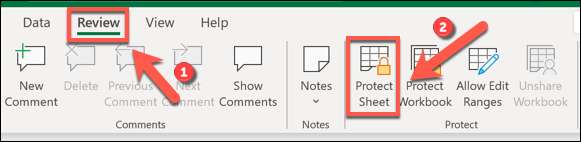
No menu pop-up, você pode fornecer uma senha para restringir as alterações na folha que está travando, embora isso seja opcional. Digite uma senha para as caixas de texto fornecidas se você quiser fazer isso.
Por padrão, o Excel permitirá que os usuários selecionem células bloqueadas, mas nenhuma outra alteração nas células (incluindo alterações de formatação) é permitida. Se você quiser alterar isso, selecione uma das caixas de seleção na seção abaixo. Por exemplo, se você quiser permitir que um usuário exclua uma linha contendo células bloqueadas, ative a caixa de seleção "Excluir linhas".
Quando estiver pronto, certifique-se de que a caixa de seleção "Proteger Worksheed of Locked Cells" esteja ativada e pressione "OK" para salvar suas alterações e bloquear a planilha.
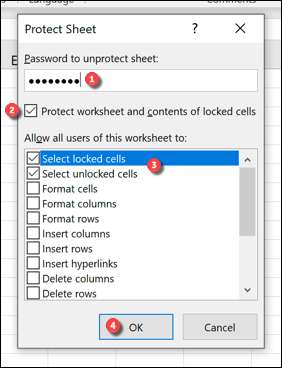
Se você decidiu usar uma senha para proteger sua folha, precisará confirmar suas alterações usando. Digite a senha fornecida na caixa "Confirmar senha" e pressione "OK" para confirmar.
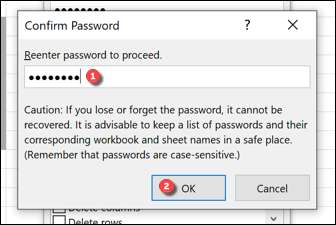
Depois de bloquear sua planilha, qualquer tentativa de fazer alterações em células bloqueadas resultará em uma mensagem de erro.
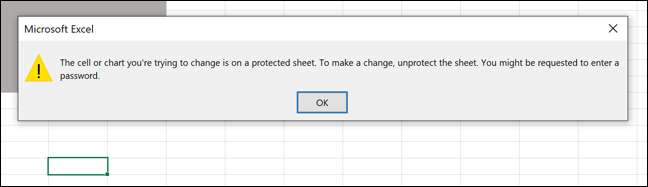
Você precisará remover a proteção da planilha se desejar fazer alterações em células bloqueadas depois.
Como remover a proteção da planilha no Excel
Depois de salvar suas alterações, apenas as células que você desbloqueou (se você desbloquear qualquer) permitirá alterações. Se você quiser desbloquear outras células, precisará selecionar revisão & GT; Folha desprotegida da barra de fita e forneça a senha (se usada) para remover a proteção da planilha.
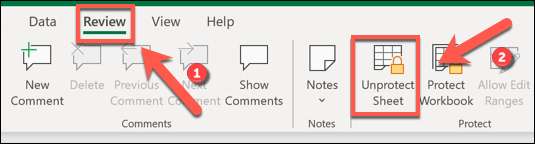
Se a sua planilha estiver protegida com uma senha, confirme a senha digitando-a na caixa de texto "Solta desprotegida" e pressione "OK" para confirmar.
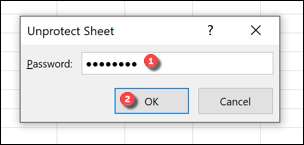
Isso removerá quaisquer restrições à sua planilha, permitindo que você faça alterações nas células previamente bloqueadas. Se você é um usuário do Google Docs, você pode Proteja as células das folhas do Google de edições de maneira semelhante.
RELACIONADO: Como proteger as células da edição nos folhas do Google